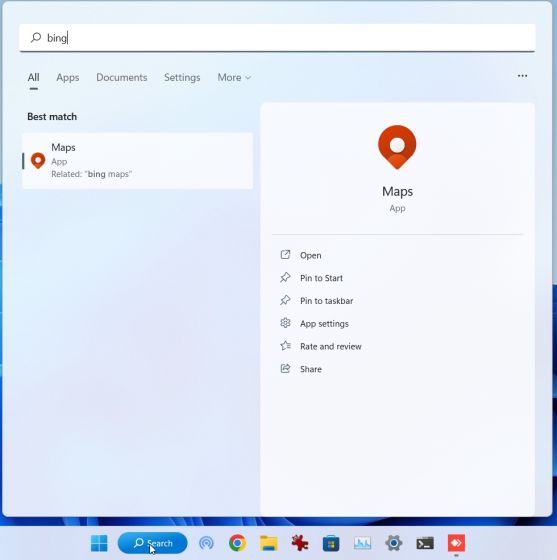Хоча Microsoft докладає значних зусиль для вдосконалення пошукової системи Bing, інтегруючи в неї можливості штучного інтелекту, частина користувачів висловлює невдоволення через надмірне впровадження Bing у різні елементи Windows. Наприклад, пошукова система Bing з’являється при кожному використанні пошуку Windows або відкритті меню “Пуск”. Це може бути незручним для локального пошуку, оскільки уповільнює процес. Також слід враховувати, що служби Bing постійно використовують оперативну пам’ять і ресурси процесора. Якщо ви хочете повністю відключити пошук Bing у Windows 11 та 10, нижче наведено інструкції.
Як деактивувати хмарний пошук Bing у Windows 11 та 10
1. Відкрийте пошук Windows та натисніть на меню із трьома крапками, розташоване біля іконки Bing.
2. З контекстного меню виберіть опцію “Параметри пошуку”.
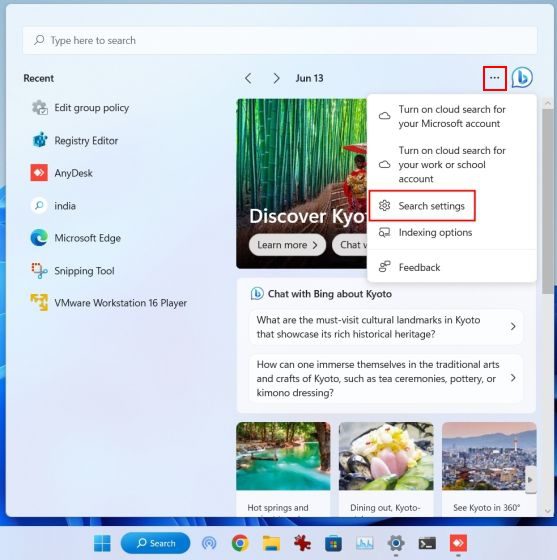
3. У розділі “Пошук вмісту в хмарі” переведіть перемикачі в неактивний стан для “Обліковий запис Microsoft” і “Обліковий запис для роботи або навчання”. Це вимкне персоналізацію результатів пошуку за допомогою онлайн-вмісту.
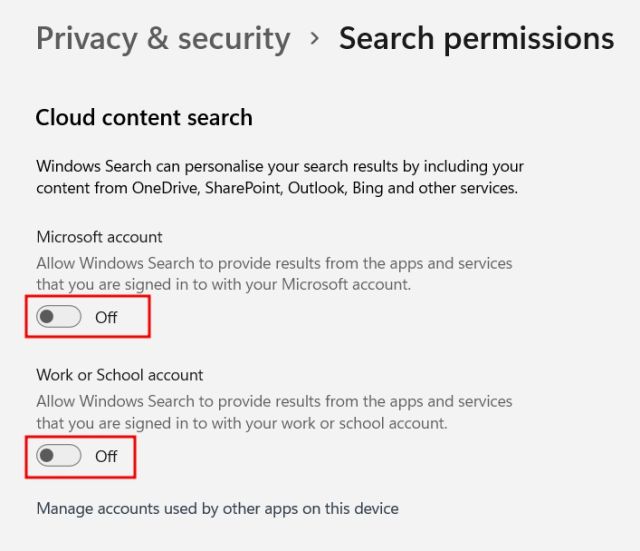
Видалення Bing пошуку з Windows 11 та 10 через редактор реєстру
1. Спочатку натисніть клавішу Windows та введіть “реєстр”. Потім відкрийте “Редактор реєстру”.
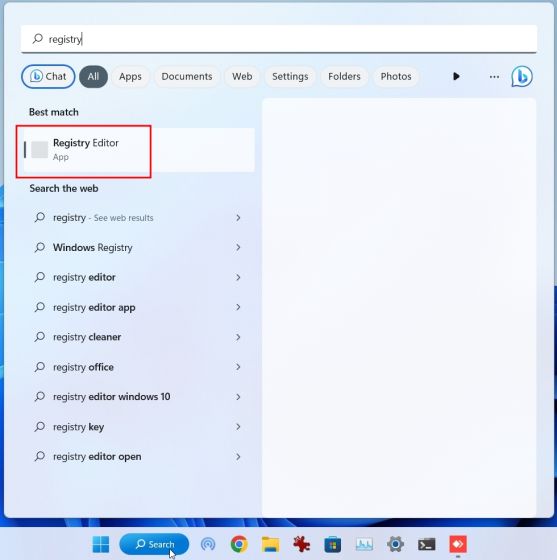
2. Скопіюйте та вставте наведений нижче шлях у адресний рядок редактора реєстру та натисніть Enter:
Computer\HKEY_CURRENT_USER\Software\Policies\Microsoft\Windows\Explorer
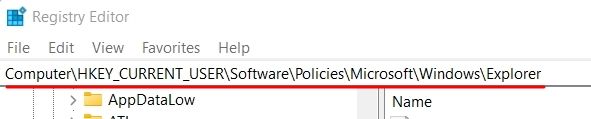
3. Клацніть правою кнопкою миші на папку “Explorer”, виберіть “Створити” -> “Значення DWORD (32-розрядне)”.
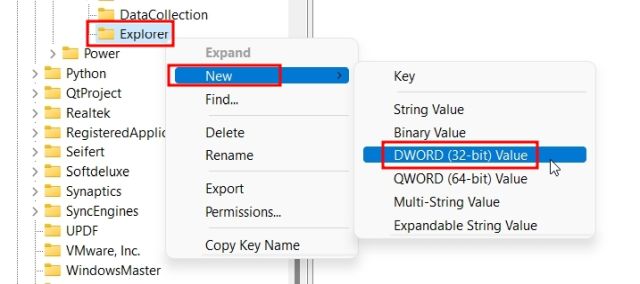
4. Задайте новому параметру ім’я “DisableSearchBoxSuggestions”.
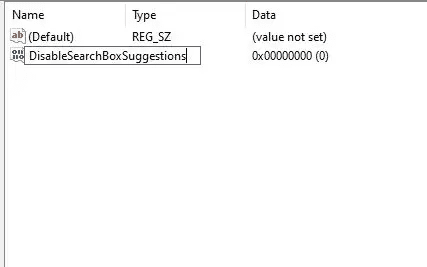
5. Двічі клацніть по цьому параметру, змініть значення “Значення” на “1” та натисніть “OK”.
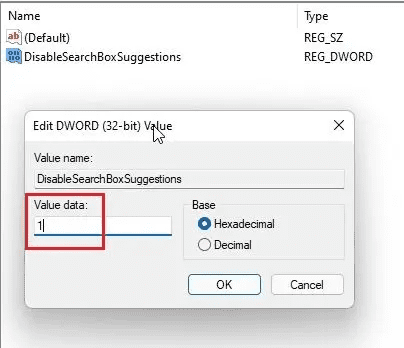
6. Перезавантажте комп’ютер. Після перезавантаження пошук Bing має зникнути з Windows 11/10.
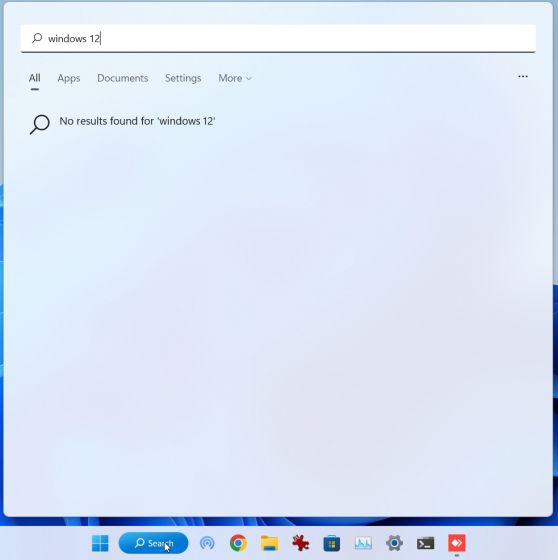
Як відключити пошук Bing у Windows 11 та 10 через групову політику
1. Натисніть клавішу Windows, введіть “групова політика” та відкрийте “Редагувати групову політику”.
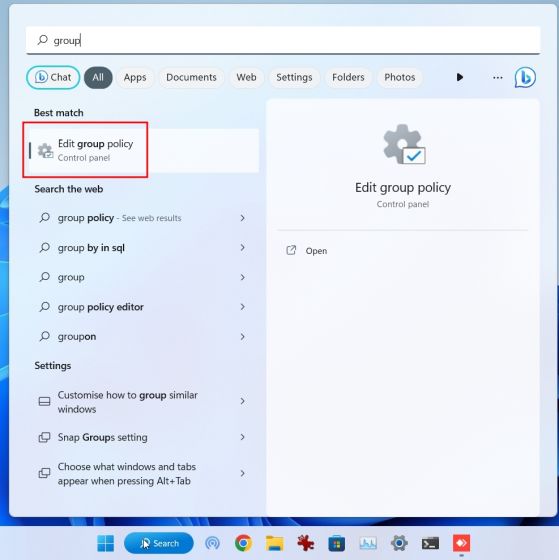
2. У розділі “Конфігурація користувача” перейдіть до “Адміністративні шаблони” > “Компоненти Windows” > “Пошук”.
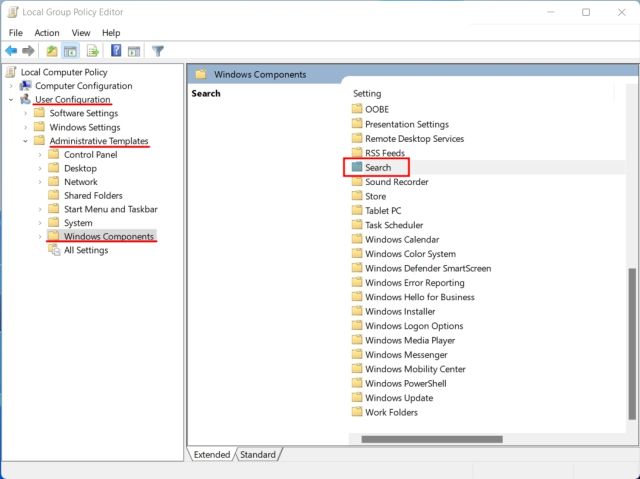
3. Двічі клацніть на папку “Пошук”, щоб відкрити її. Знайдіть параметри “Заборонити веб-пошук” та “Не шукати в Інтернеті та не відображати веб-результати в Пошуку”.
4. Відкрийте налаштування по черзі та активуйте їх.
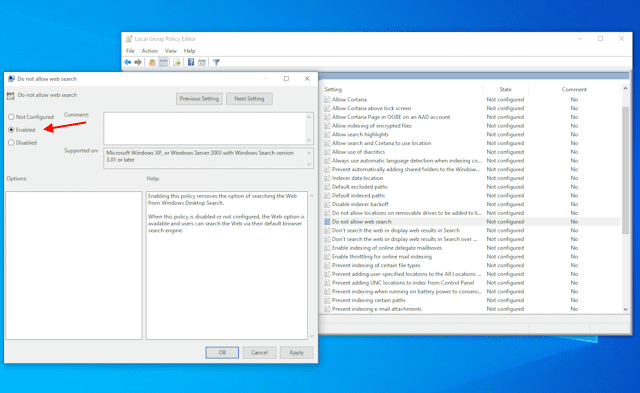
5. Перезавантажте комп’ютер з Windows 11/10. Після перезавантаження пошук Bing буде видалено з усіх елементів пошуку, включаючи меню “Пуск”, панель завдань та Провідник файлів.